vmhost永久免费主机搭建wordpress
点击
1、注册
登录vmhost官网,点击注册按钮,填写域名前缀和邮箱密码(域名前缀注册完成后好像是不能修改的),邮箱用来接收开户验证。
收到验证连接点击进入,等待创建账户:
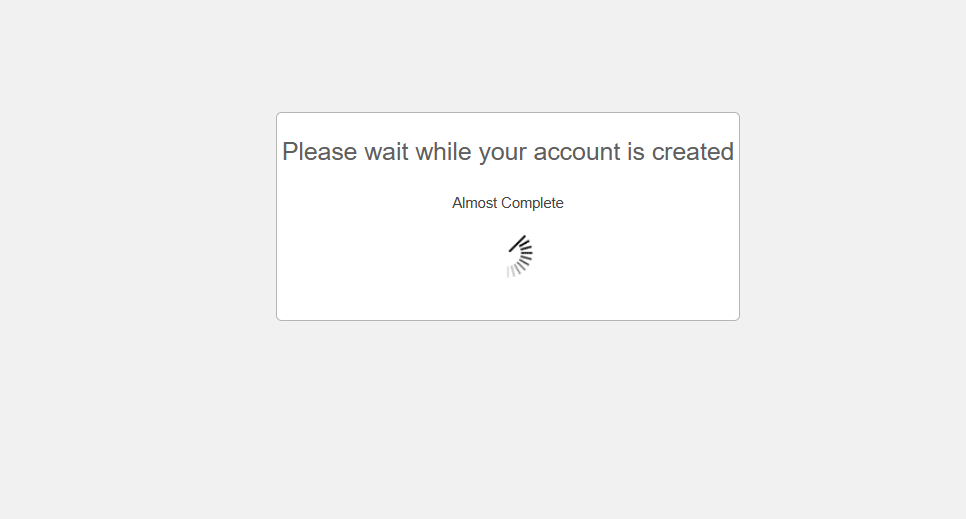
完成之后显示如下信息,点击控制面板地址进入管理端,此页面也会在邮件中单独列出,可以不用额外保存
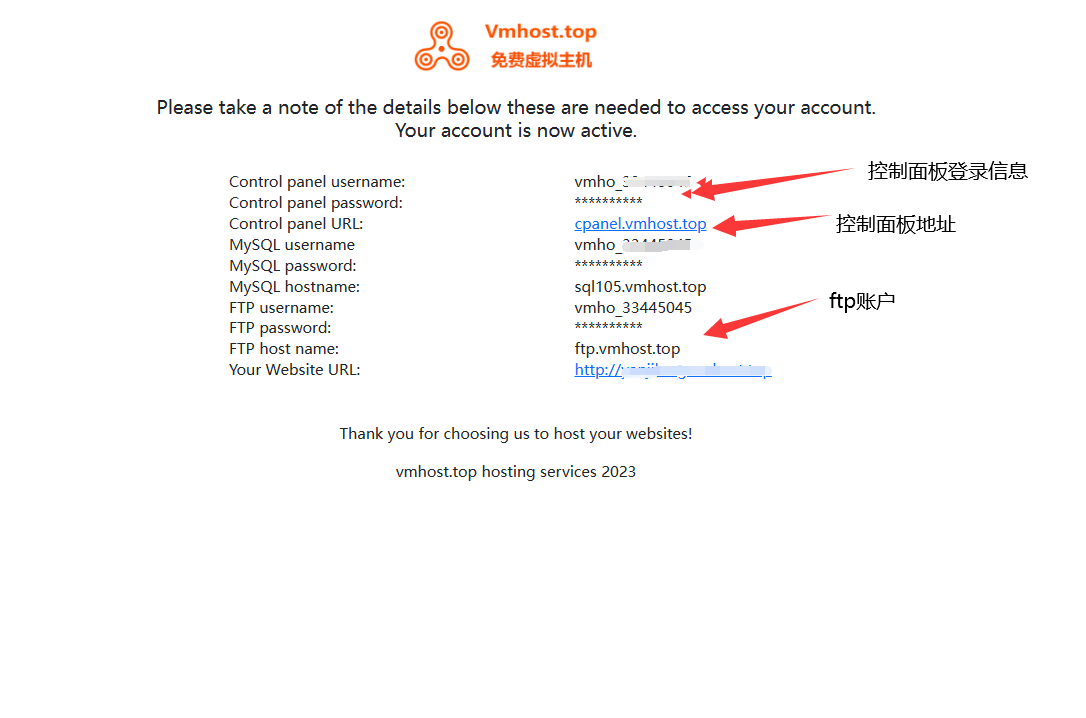
登录时可以选择中文界面登录,进入后点击绿色同意按钮
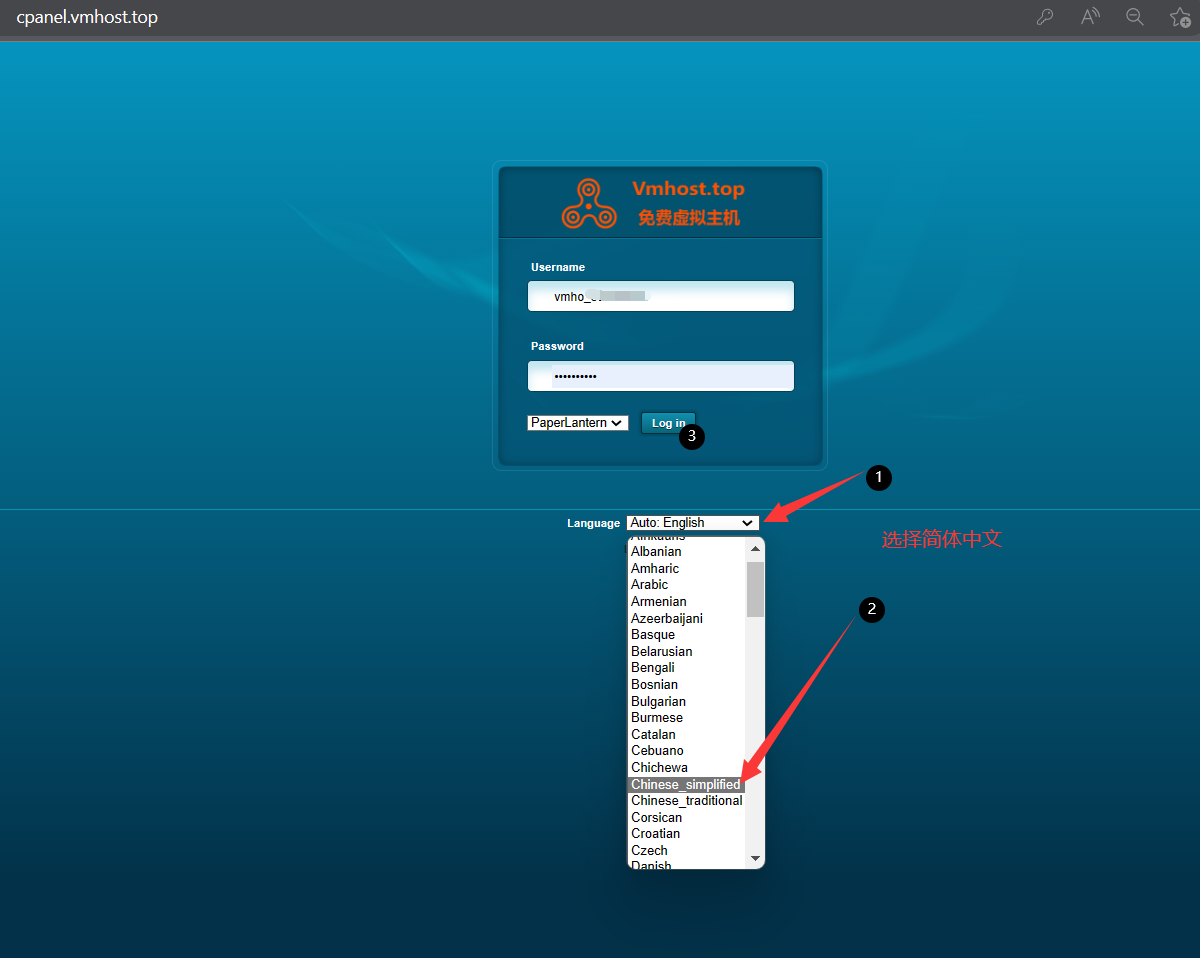
2、搭建网站
进入管理面板点击右下角更多账户设置,可以看到ftp和mysql,域名信息,记录mysql的连接信息。
进入worpress官网下载,下载wordpress.zip,
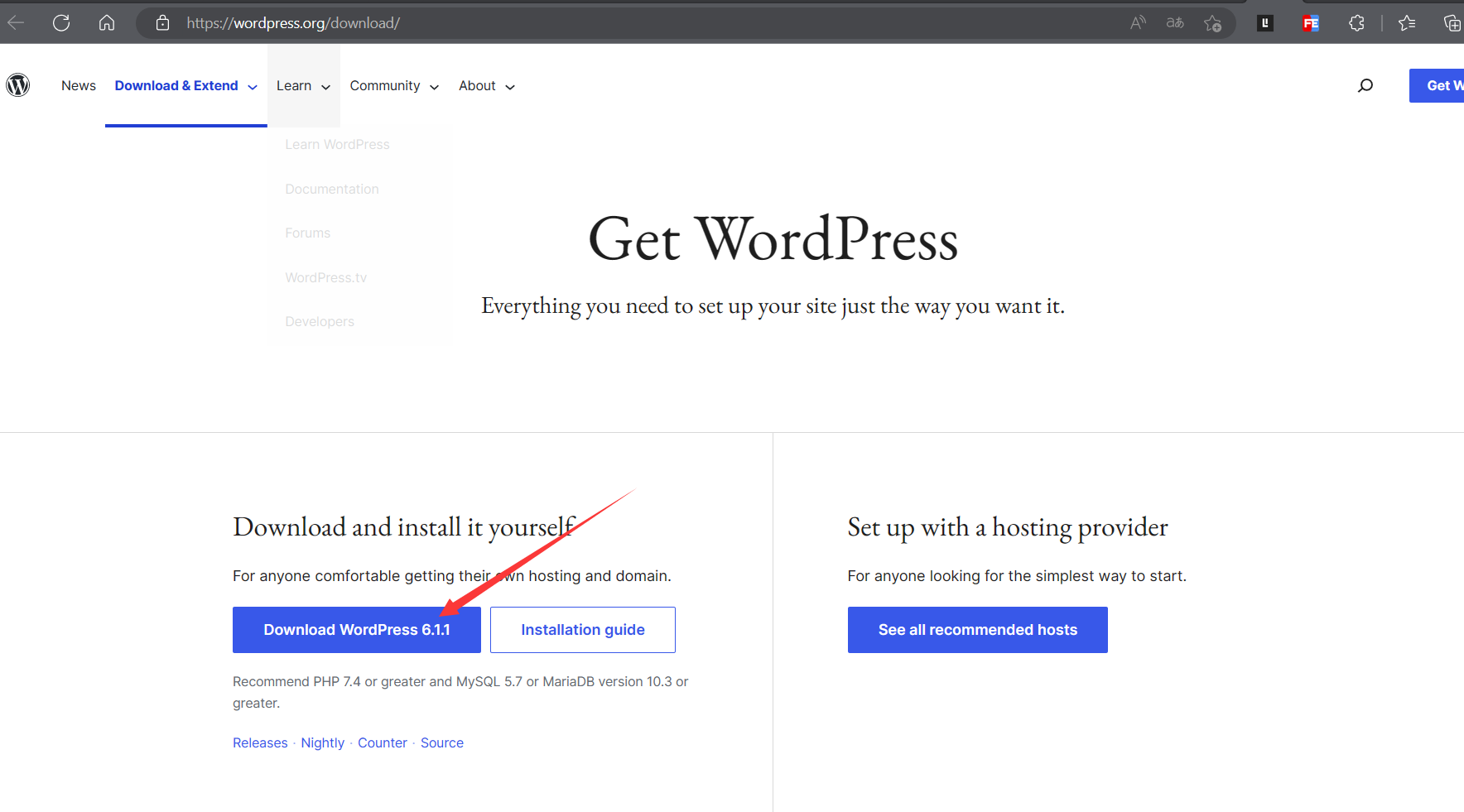
等待下载完成后得到一个压缩包,解压出来备用,进入vmhost控制面板打开文件管理器
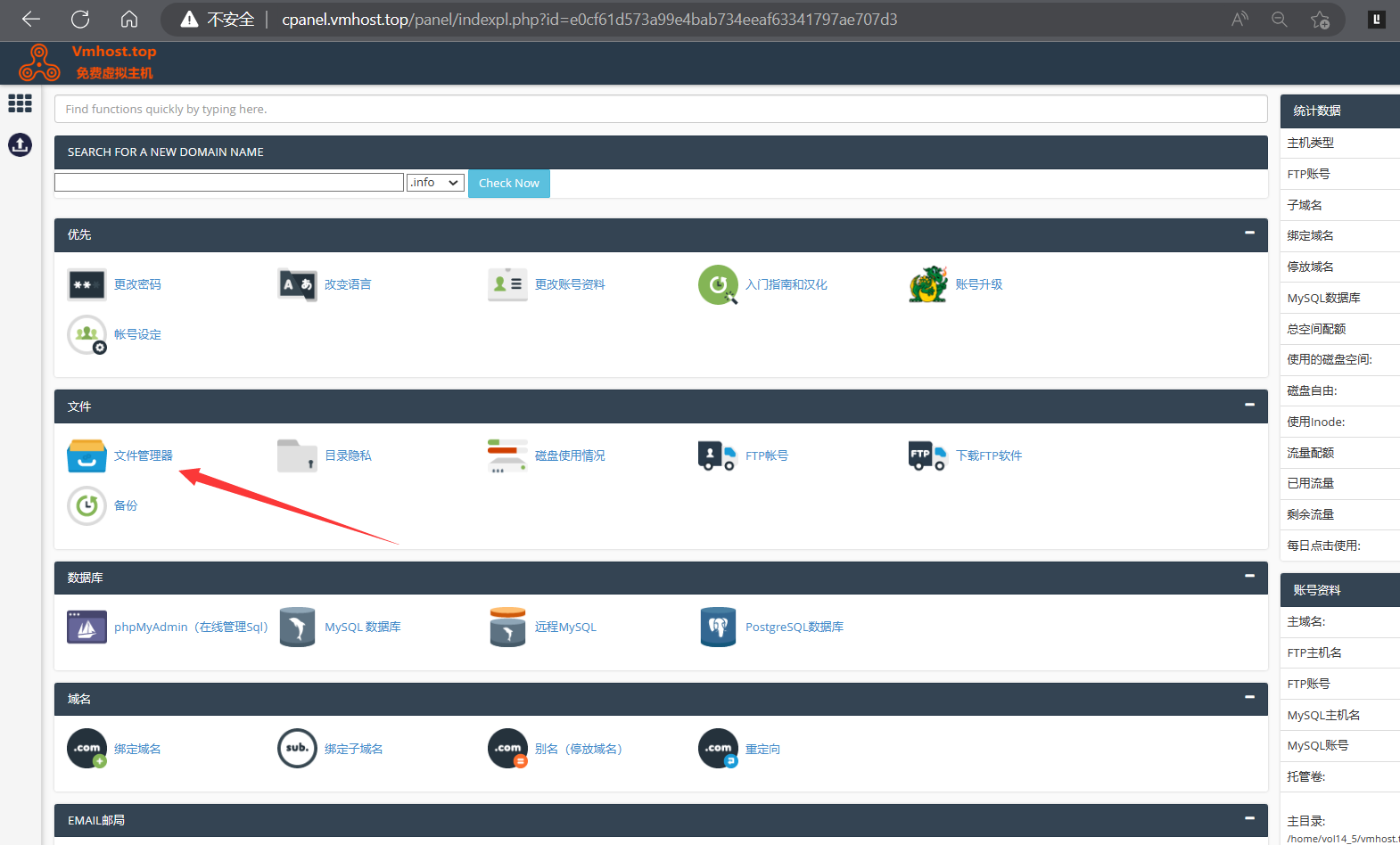
创建一个数据库供wordpress用,在控制面板点击数据库栏phpadmin,进入点击新建数据库,这里我命名为wp,注意数据库名是自带前缀,记录数据库名,登录名,和主机。
进入htdocs文件夹,删除里面的inde2.html文件,点击左下角有一个向上箭头,为上传文件,此处可以用其他ftp工具,登录账户设置中提供的主机名和账号密码。如果出现错误则使用其他ftp工具上传
上传时需注意要将刚刚解压出的wordpress文件所有文件和文件夹上传到此目录,全部上传结束后在浏览器打开你的域名就会进入wordpress的配置页面
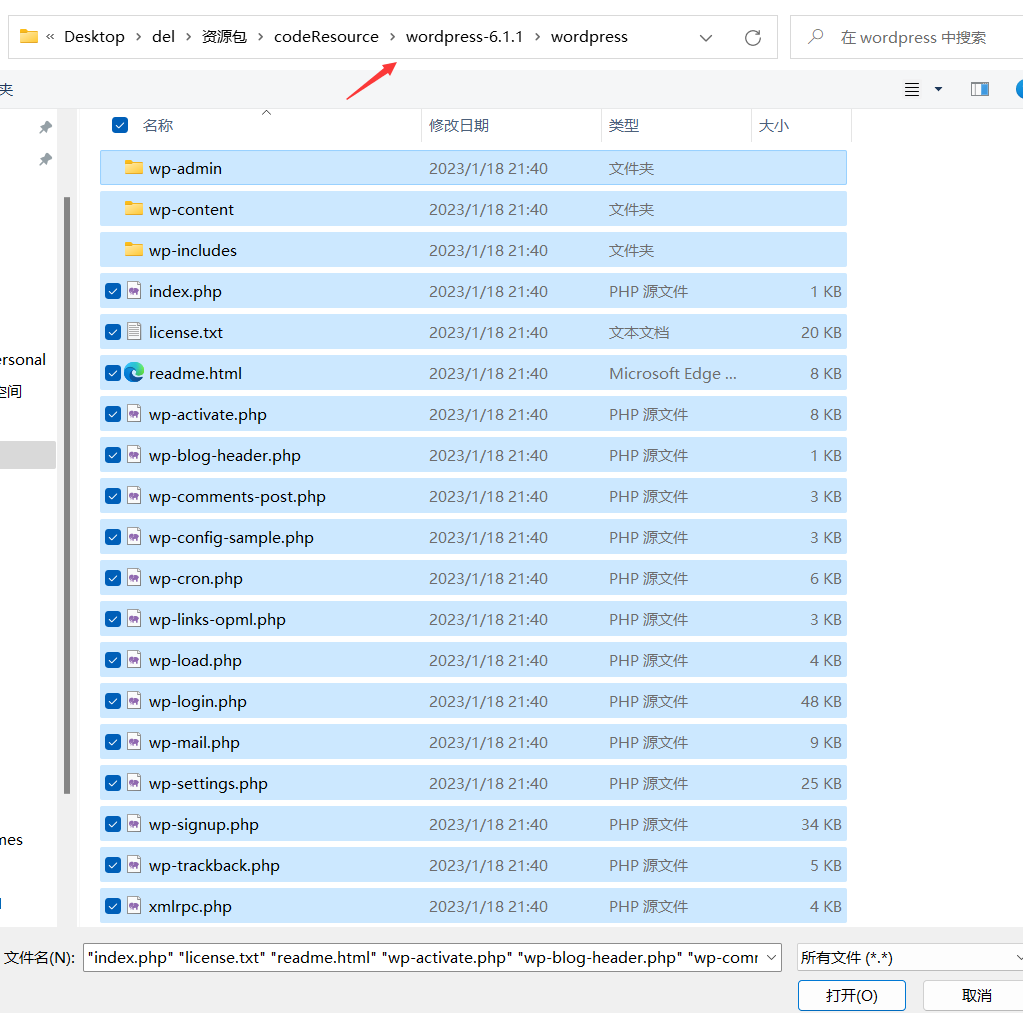
浏览器打开你的域名,进入wordpress安装,数据库配置写上面在面板创建的数据库,注意数据库用户名和数据库名,完成后可以选择中文语言,随后设置登录名和网站标题,账号密码需要自己保存
至此,刷新你的域名,登录就可以访问你的wordpress网站,发布文章,wordpress的编辑器是默认不支持md文档的,如果需要的话,需要手动安装
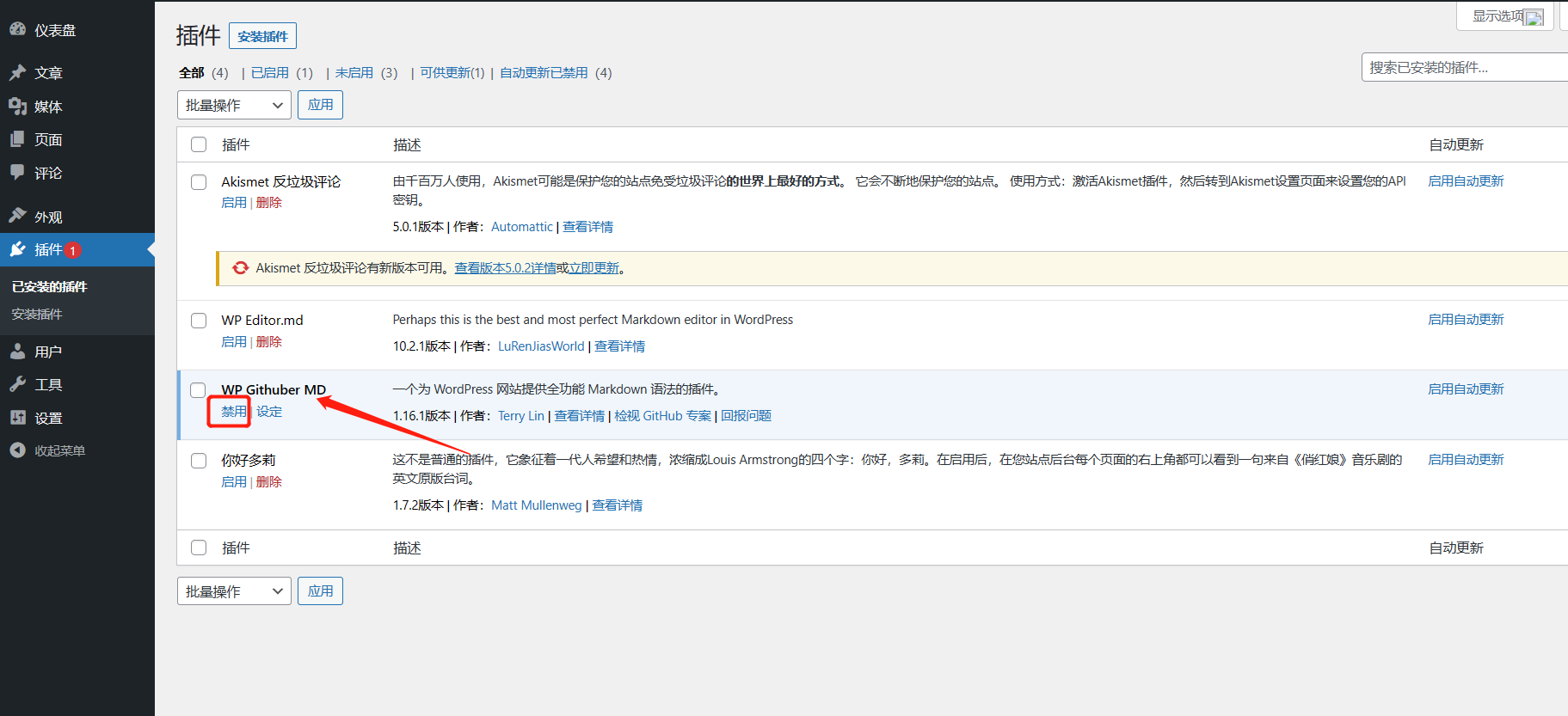


 浙公网安备 33010602011771号
浙公网安备 33010602011771号